Wieso bekomme ich in Google Chrome die Fehlermeldung „Seiten reagieren nicht mehr“ angezeigt? Was kann ich machen, wenn die Seiten nicht mehr reagieren und wo liegt die Ursache für das Problem? Der Chrome-Browser aus dem Hause Google erfreut sich auch in Deutschland einer großen Beliebtheit und das liegt unter anderem daran, dass der Webbrowser von Google nicht nur sehr stabil läuft sondern auch viele Funktionen bietet aber gleichzeitig nicht so überladen ist, wie manch anderer Browser. Doch wie bei jeder Software kann es auch bei Google Chrome hier und da mal zu Problemen kommen und eine Fehlermeldung, welche uns in der Nutzung gelegentlich mal angezeigt wurde, war die Meldung „Seiten reagieren nicht“.
Seiten reagieren nicht: Google Chrome Fehler beheben
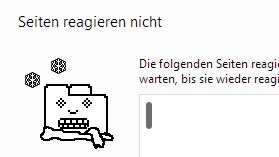 Erscheint der Fehler Seiten reagieren nicht in Google Chrome, dann kann man meistens nicht viel machen außer zu „Warten“ oder alle Tabs zu „Beenden“. In einigen Fällen konnten wir einfach warten und es funktioniert nach einigen Sekunden wieder alles wie gewohnt, manchmal hängt sich der Chrome Browser aber auch einfach auf und die Seiten reagieren selbst nach einigen Minuten Wartezeit nicht. Dann stellt sich schnell die Frage, gibt es eine Lösung und wie lässt sich der Fehler beheben?
Erscheint der Fehler Seiten reagieren nicht in Google Chrome, dann kann man meistens nicht viel machen außer zu „Warten“ oder alle Tabs zu „Beenden“. In einigen Fällen konnten wir einfach warten und es funktioniert nach einigen Sekunden wieder alles wie gewohnt, manchmal hängt sich der Chrome Browser aber auch einfach auf und die Seiten reagieren selbst nach einigen Minuten Wartezeit nicht. Dann stellt sich schnell die Frage, gibt es eine Lösung und wie lässt sich der Fehler beheben?
- Browserverlauf löschen: Sollte der Fehler immer mal wieder auftreten, dann hat es bei uns meist geholfen einmal den kompletten Browserverlauf inklusive Chat zu löschen. Um die Browserdaten von Google Chrome zu löschen musst Du einfach die Tastenkombination [STRG] + [Shift] + [Entf] drücken.
- Browser-Erweiterungen deaktivieren: Eventuell kann auch eine installierte und aktivierte Browser-Erweiterung in Chrome die Ursache sein, wenn die Seiten nicht mehr reagieren. Gerade in Verbindung mit Browser-Erweiterungen von Virenscannern haben wir schon einige negative Erfahrungen gemacht.
- Benutzerprofil von Chrome löschen: Schließe den Browser, öffne den lokalen Benutzerordner von Chrome unter %LOCALAPPDATA%/Google/Chrome/User Data/ und ändere den Ordnernamen von „Default“ in „Default1“. Starte Google Chrome und es sollte wieder alles funktionieren.
- Google Chrome neuinstallieren: Wenn gar nichts hilft, dann kann eine Neuinstallation eventuell weiterhelfen. Auch solltest Du prüfen, ob Du die aktuellste Version von dem Webbrowser installiert hast.
Kennst Du weitere Lösungen und Tipps, wenn sich Gooogle Chrome mit der Meldung Seiten reagieren nicht mehr aufhängt?
